
Joseph Goodman
0
2450
246
 Stalni protok poruka e-pošte bez sumnje je temelj mnogih korisnika računala. Slanje e-pošte spada među najbrže oblike komunikacije, ali stalno se morate nositi s nepromišljenim porukama, neželjenom poštom i internetskim promocijama.
Stalni protok poruka e-pošte bez sumnje je temelj mnogih korisnika računala. Slanje e-pošte spada među najbrže oblike komunikacije, ali stalno se morate nositi s nepromišljenim porukama, neželjenom poštom i internetskim promocijama.
Ako tražite načine kako da svoje e-poruke preuzmete pod kontrolu, Apple-ova aplikacija pošte nudi način postavljanja pravila o onome što se događa s e-mailovima kada stignu. Postavljanje i održavanje nekih jednostavnih pravila u programu Mail može značajno smanjiti količinu vremena u kojem trošite na prebacivanje i brisanje neželjenih poruka e-pošte.
Sljedeća su predložena pravila za kontrolu pošte.
No, važno je prilagoditi ili dodati pravila koja se primjenjuju na vrste e-poruka koje redovno dobivate. Također, pogledajte moj članak o mapama pametne pošte Pet bitnih pametnih poštanskih sandučića za Apple Mail [Mac] Pet bitnih pametnih poštanskih sandučića za Apple Mail [Mac] za predložene načine da svoje e-poruke preuzmete pod kontrolu.
Smeće
Appleov Mail dolazi s nekim zadanim postavkama za bezvrijednu poštu. Otvorite Postavke pošte i kliknite na Smeće za pregled trenutnih postavki. Vjerujem da zadane postavke za Junk Mail izgledaju ovako:

Jednostavno možete premjestiti neželjenu poštu u bezvrijednu poštansku poštu koja omogućuje način provjere tih poruka da biste provjerili jesu li uistinu bezvrijedne pošte. Kada se registrirate na web mjestu, obavijest o registraciji e-poštom može se smatrati neželjenom poštom kad prvi put stigne u vaš poštanski sandučić, tako da možete provjeriti svoj neželjeni poštanski pretinac da li je poslana tamo.
Ako želite veću kontrolu nad neželjenom poštom, možete odabrati “Izvođenje prilagođenih radnji” (Kliknite gumb “Napredno za konfiguriranje” gumb), koji će vam predstaviti skup pravila za ono što dobiva oznaku bezvrijedna.

Ovo je dobar primjer vrste pravila koja možete konfigurirati za kontrolu onoga što se događa s vašom e-porukom kada stignu u vaš okvir. Pa istražimo još jedno pravilo koje će automatski postaviti e-poštu kao pročitanu.
Označi kao pročitano
Budući da sam se umorio od provjere i brisanja e-pošte i na radnom računalu i na mobilnim uređajima, stvorio sam ono što bi se moglo smatrati prilično ekstremnim pravilom. Sve moje svakodnevne dolazne poruke e-pošte označavaju kao pročitane, osim ako je pošiljatelj u mom adresaru. Također se postaram da neke VIP poruke e-pošte nikad ne budu označene kao pročitane, primjerice pošta mojih urednika na MUO-u.
Pravilo je postavljeno ovako:

Da biste postavili ovo pravilo, kliknite na pravila u postavkama pošte. Kliknite gumb Dodajte pravila dugme. S prvim uvjetom promijenite se “bilo koji” svima.
Zatim kliknite na “Bilo koji primatelj”?? skočni prozor i odaberite “Datum primitka”??. U drugom setu padajućih uvjeta odaberite “Manje od,”?? i u trećem, ulaz “1” dana.

Zatim kliknite gumb + i odaberite “Pošiljalac je ne u mom adresaru.”?? Ovo pretpostavlja da se vaš adresar održava s imenima i adresama ljudi, klijenata i tvrtki koji su vam najvažniji.

Također možete kliknuti gumb + i dodati još jedan uvjet; Odaberi “Pošiljalac je ne u mojim prethodnim primateljima,” što znači da poruke pošiljatelja na koje ste ranije odgovorili neće biti označene kao pročitane.
Za dodatnu mjeru, možete uključiti određene adrese za koje ne želite da su poruke označene kao pročitane.

Dalje, pod Izvršite sljedeće radnje: odaberite “Označi kao pročitano”?? u skočnom izborniku.

Ako ste navikli provjeravati i brisati svakodnevne mailove, ovo će vam se pravilo u početku možda malo dogoditi jer će u biti sve vaše e-poruke sada biti označene kao pročitane, osim e-poruka koje ste odredili ne smije biti.
Međutim, i dalje ćete htjeti proučiti dnevne poruke e-pošte, iako su označene kao pročitane. Evo kako to radite. Jednostavno možete provjeriti pristiglu poštu i vidjeti sve dolazne poruke. Također možete stvoriti Smart Mailbox koji će snimiti sve vaše poruke e-pošte za tekući dan.
Da biste ovo postavili odaberite Mailbox> New Smart Mailbox na traci izbornika Mail. Postavite pravilo na ovaj način:
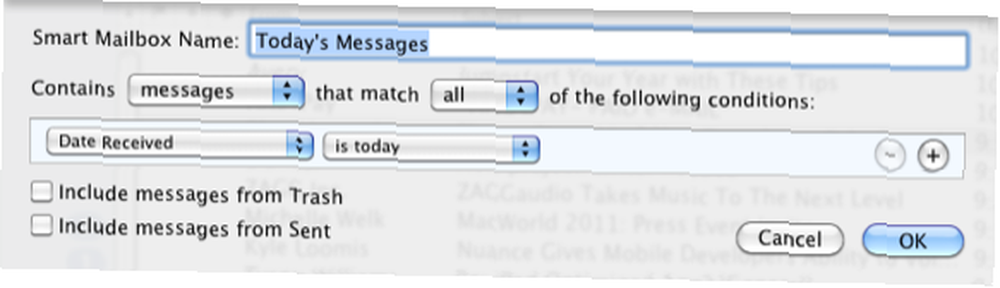
Dodatne ideje o automatizaciji zadataka na Mac računalu potražite u mom besplatnom PDF-u, MUO vodič za Mac automatizaciju.
Također, obavijestite nas o drugim pravilima e-pošte koja upotrebljavate za kontrolu vašeg poštanskog sandučića.
Kreditna slika: Shutterstock.com











